많은 분들이 저렴한 물가, 아이들 영어 교육, 따뜻한 동남아날씨, 환경 때문에 말레이시아로 한 달 살기를 많이 떠나시는 추세인 것 같아요.
말레이시아를 방문하실 때는 90일 이내에 따로 비자를 발급하실 필요는 없지만, 입국신고서를 작성하셔야 한답니다.
오늘은 입국신고서 A-Z 소개해드리겠습니다:)
말레이시아 입국신고서 MDAC 작성법
https://imigresen-online.imi.gov.my/mdac/main? registerMain
Malaysia Digital Arrival Card - MDAC
Are you sure you want to Log Out?
imigresen-online.imi.gov.my
입국신고서는 가족 대표가 작성하는 게 아니라 1인 1 신고서를 꼭 기록하셔야 한답니다~
MDAC는 개인정보와 여행정보로 나누어져 있습니다.
개인정보 입력하기
사진을 참고하셔서 개인정보등을 입력해주시면 됩니다.
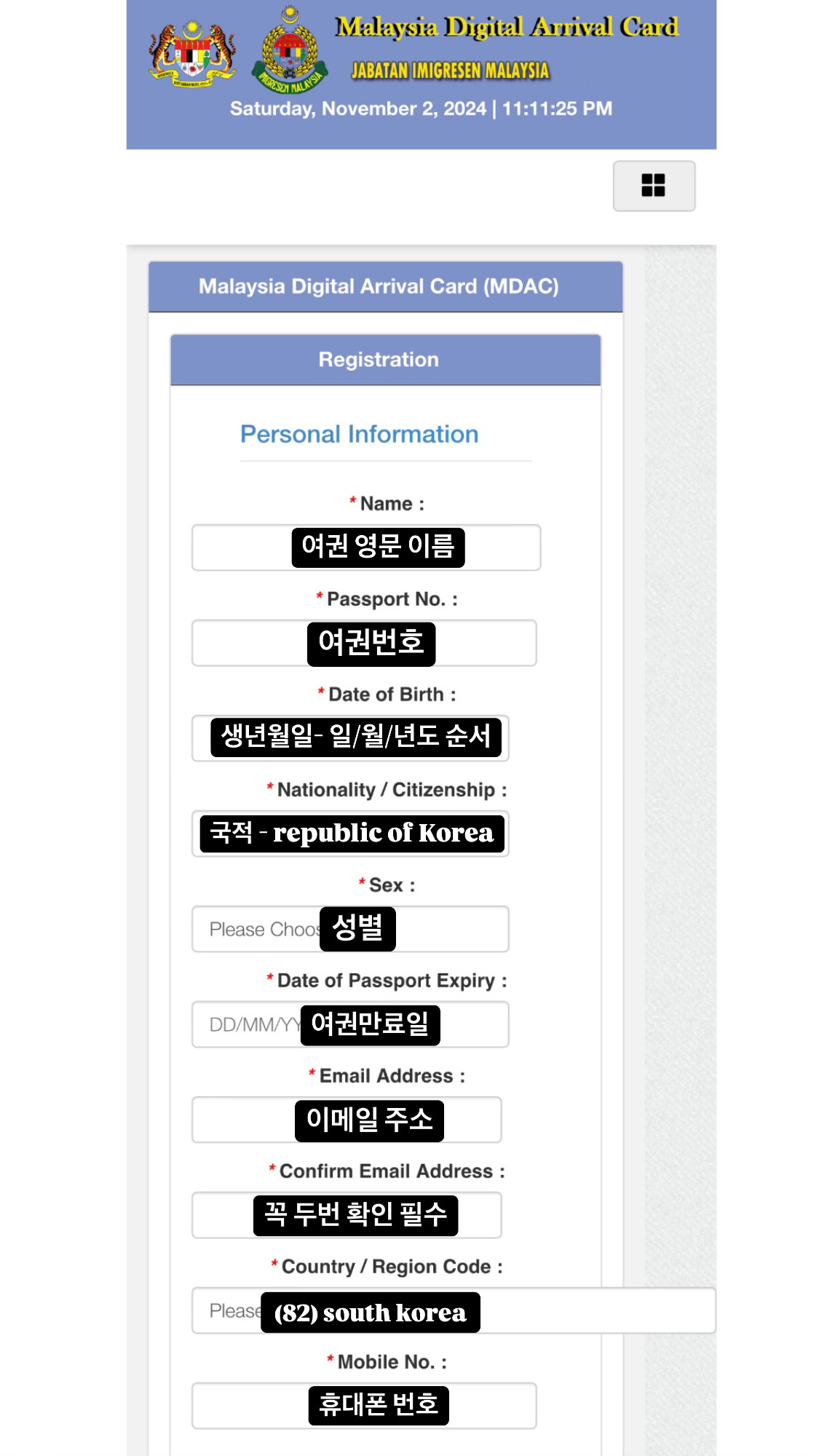
그리고 생년월일을 입력하시는 란을 클릭하시면 달력형태로 나오게 됩니다.
달력 위쪽 연도를 누르시면 연도와 달을 쉽게 찾으실 수 있습니다.
그리고 여기서 가장 중요한 부분은 이메일란인데요.
⭐️⭐️⭐️⭐️⭐️이메일로 입국 때 필요한 핀 번호가 있기 때문에 꼭 정확하게 입력하셔야 합니다
여행정보 입력하기
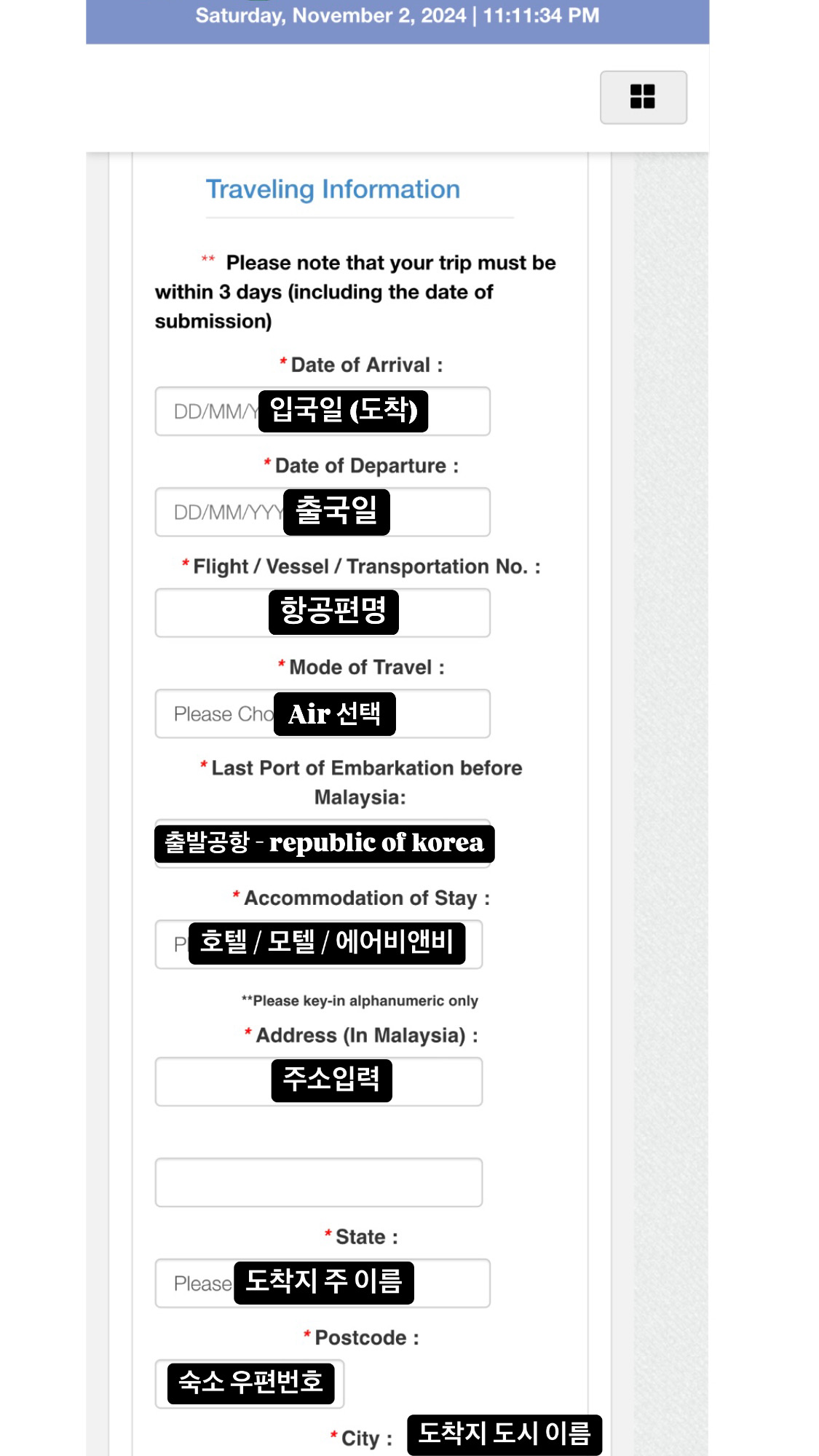
Last port of embarkation : 출발공항이 한국이 아니라 다른 나라를 경유해서 오신다면 출발 공항을 입력해 주세요.
숙소 주소(address) : 숙소 우편번호를 찾기 어려우신 분들은 구글맵에서 숙소를 누르시면 아랫부분에서 영문으로 된 주소를 찾으실 수 있답니다!!
도착지 주 이름과 도착지 도시 이름(state&city) :
쿠알라룸푸르라면 WP Kuala Lumpur과 Kuala Lumpur를, 코타키나발루라면 Sabah와 kota kinabalu를 선택하시면 됩니다.
여기서 꼭 왼쪽에 Submit을 눌러주셔야 합니다!!
Reset을 누르시면 처음부터.. 다시.. 입력하셔야…
이메일로 핀(PIN) 받고 저장하기
받으신 이메일을 그대로 스크린샷 하셔서 저장하셔도 되고요 (대신 PIN은 꼭 보이게 캡처하셔야 합니다!!!)
파일형식으로 저장하실 수도 있습니다.
인쇄 & 파일로 전환하기 : 받으신 이메일 오른쪽 위에 점 3개를 누르시면 인쇄라는 목록을 찾으실 수 있습니다. 바로 인쇄를 하실 수도 있고 pdf로 문서화해서 한 화면에 잘 보이게 전환하실 수도 있어요.
인쇄를 누르시면 오른쪽 위에 공유표시를 보실 수 있습니다. 여기서 파일로 저장하시거나 pdf형식으로 다운로드하실 수도 있습니다!
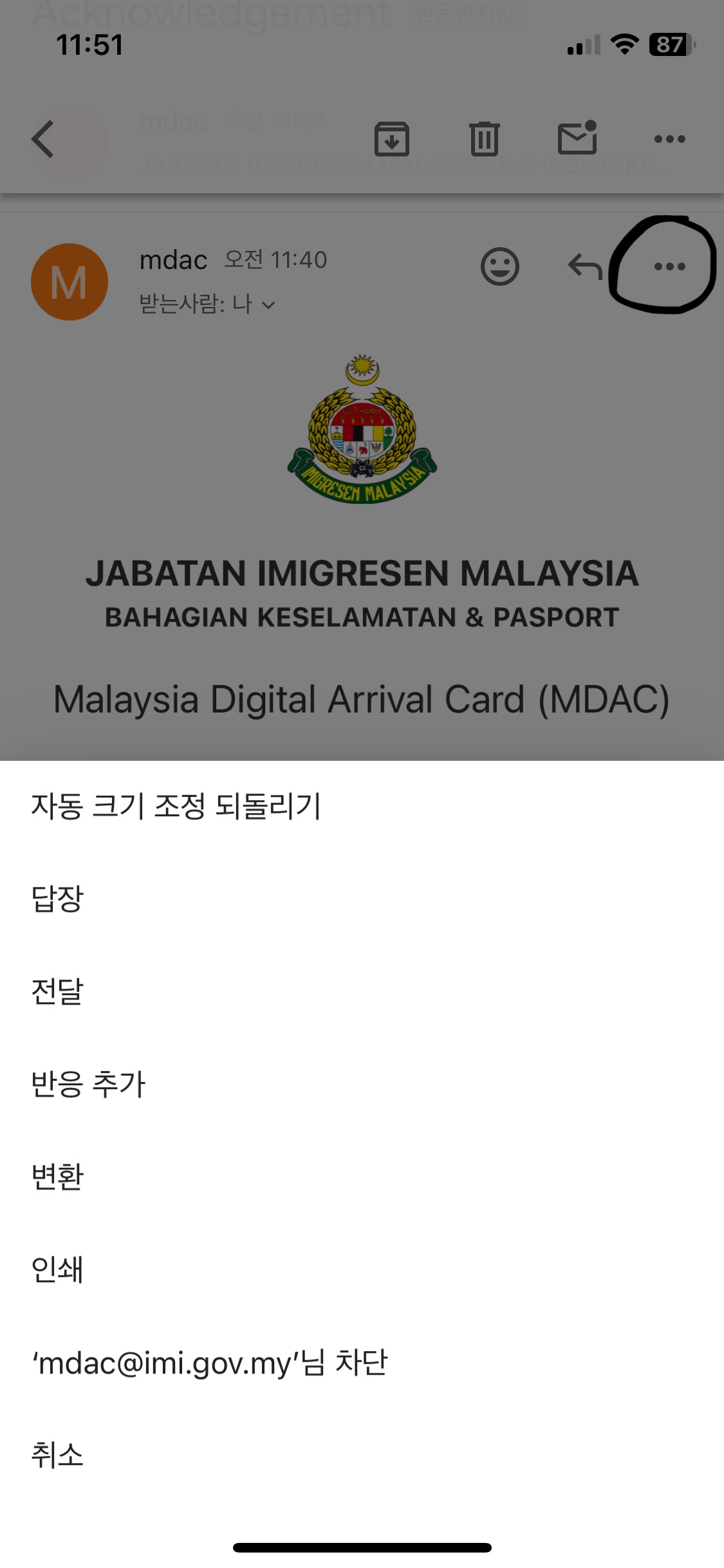
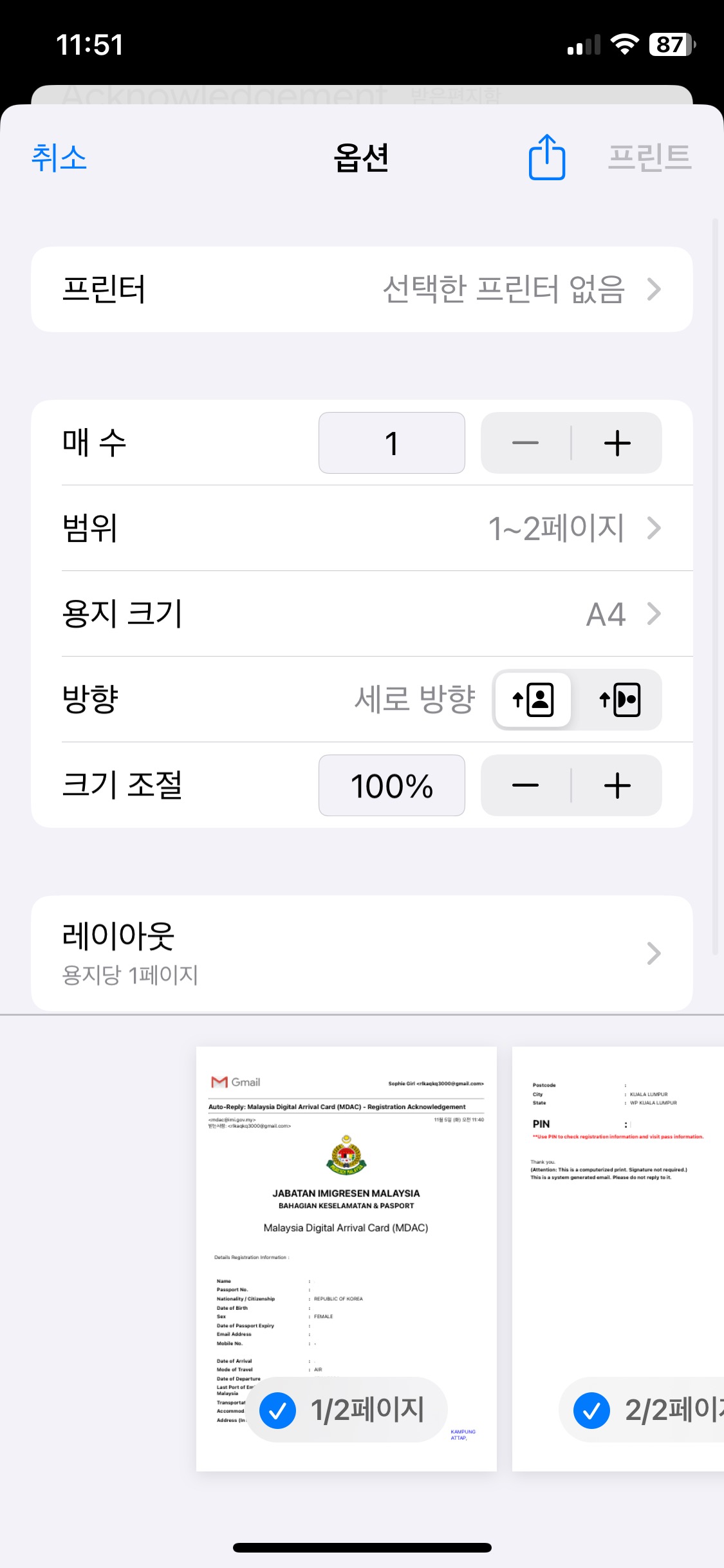
이렇게 MDAC를 발급하셨다면 말레이시아 가실 준비는 다 되었답니다~
말레이시아 한 달 살기 콘텐츠로 찾아뵙겠습니다!
'쿠알라룸푸르 한달살기' 카테고리의 다른 글
| 쿠알라룸푸르 실내활동 추천 '민네이처' + 미니어쳐 구경 (0) | 2024.11.14 |
|---|---|
| 쿠알라룸푸르 나시르막 현지맛집 wanjo 메뉴 파헤치기 (2) | 2024.11.13 |
| 쿠알라룸푸르 MRT 꿀팁&방법 + 구글맵 활용하기 (0) | 2024.11.11 |
| 쿠알라룸푸르 공항 무료 ATM 위치, hotlink 유심구매, 그랩 타는 위치 디테일 총정리 (2) | 2024.11.08 |
| 토스뱅크 외화통장 개설하기 + 해외 결제&ATM 사용시 필수 설정 (1) | 2024.10.30 |



